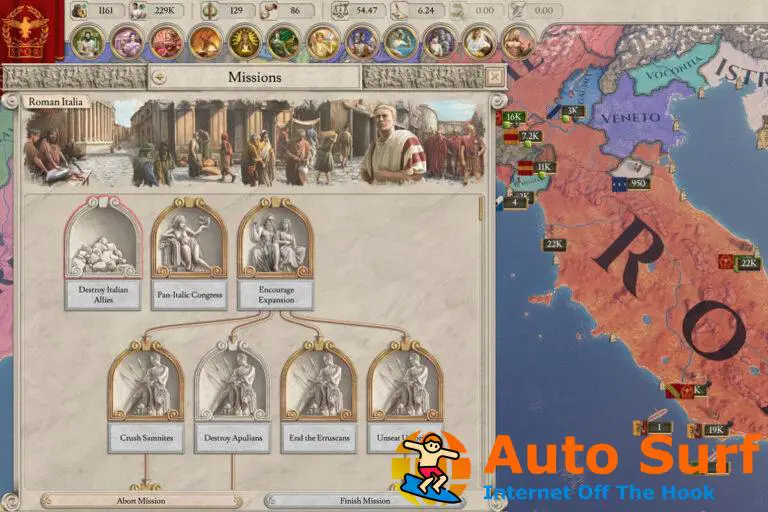- Es obligatorio actualizar su PC a Windows 10, por lo que no se acepta ningún error de host de configuración moderna.
- Cuando esto suceda, asegúrese de que el espacio de almacenamiento del disco duro no sea un problema o ajustar la configuración de idioma de Windows.
- Puede omitir todos los errores de instalación de Windows al conocer las soluciones más rápidas para aplicar.
- Para obtener más soluciones útiles, lo alentamos a que visite nuestro Centro de solución de problemas de Windows 10.
Con Windows 7 ya pasó el final del soporte, más usuarios se están actualizando a Windows 10. Sin embargo, un host de configuración moderna ha dejado de funcionar puede surgir un error para algunos usuarios.
Esto sucede especialmente cuando se intenta actualizar a Windows 10 con la Herramienta de creación de medios. En consecuencia, los usuarios no pueden actualizar a Windows 10 desde Windows 7 u 8 cuando aparece ese mensaje de error.
Host de instalación moderno es un instalador contenido en un archivo autoextraíble dentro de la carpeta $Windows.BTSources.
Ese es un proceso requerido para la instalación de las actualizaciones de compilación de Win 10 y cuando se ejecuta la configuración para actualizar a Windows 10.
Algunos usuarios pueden ver el proceso Host de instalación moderna en la pestaña Procesos del Administrador de tareas.
¿Cómo puedo solucionar el error del host de configuración moderna?
1. Libere espacio de almacenamiento en el disco duro
Primero, asegúrese de que haya suficiente espacio en la partición del sistema del disco duro para actualizar a Windows 10. Los usuarios necesitarán al menos 15 GB de almacenamiento en disco duro para actualizar a Win 10 con Media Creation Toolkit.
La mejor manera de liberar espacio de almacenamiento suele ser desinstalar el software superfluo. Consulte la publicación a continuación para obtener algunos consejos para liberar espacio en el disco duro.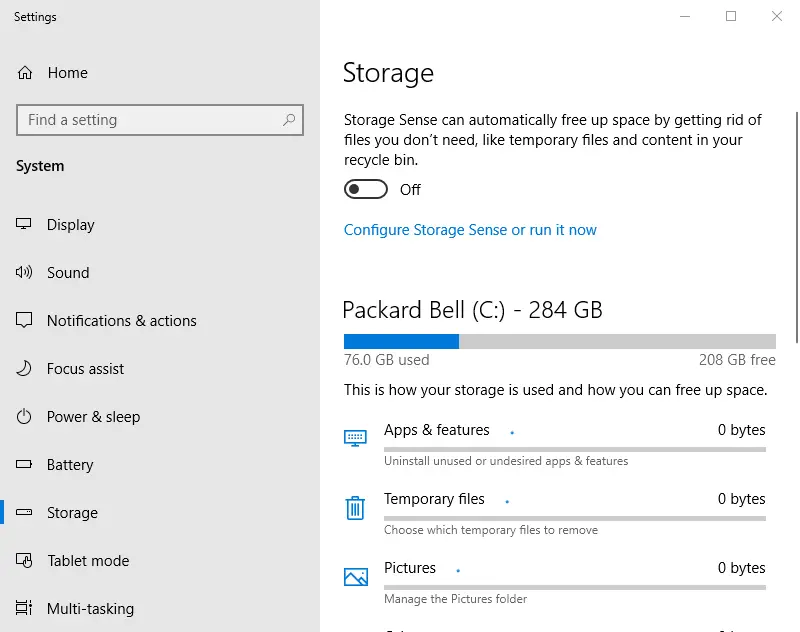
¿Está interesado en encontrar los mejores métodos para liberar espacio en el disco duro de la PC? ¡Estamos aquí para ayudarte!
2. Limpiar las ventanas de arranque
- El inicio limpio de Windows garantizará que el software de terceros no entre en conflicto con el proceso de actualización de ninguna manera. Comience presionando el botón Tecla de Windows + Ringrese msconfig en Ejecutar y haga clic en el OK botón.
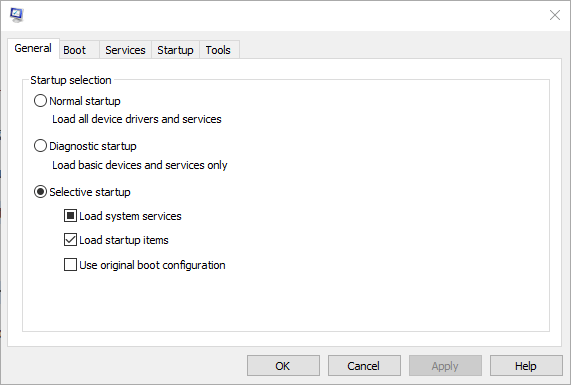
- En la pestaña General de la ventana Configuración del sistema, haga clic en el Inicio selectivo boton de radio.
- Luego seleccione el Usar la configuración de arranque original y Cargar servicios del sistema casillas de verificación
- Deseleccione el Cargar elementos de inicio casilla de verificación para eliminar programas de terceros desde el inicio del sistema.
- A continuación, seleccione la pestaña Servicios que se muestra directamente a continuación.
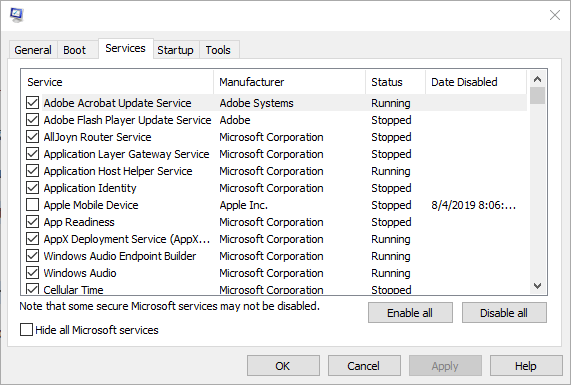
- Haga clic en el Ocultar todo Microsoft servicios caja.
- Selecciona el Desactivar todo opción.
- presione el Solicitar botón, y haga clic OK para salir de la configuración del sistema.
- Luego seleccione el Reiniciar opción.
- A partir de entonces, intente actualizar a Windows 10 nuevamente.
3. Verifique que el idioma predeterminado esté configurado en inglés de EE. UU.
- Algunos usuarios han dicho que ajustar la configuración de idioma de Windows al inglés estadounidense puede corregir el error de MSH. Para hacer eso, presione el botón Tecla de Windows + tecla de acceso rápido R.
- Ingresar Panel de control en el cuadro Abrir y haga clic en el OK botón.
- Haga clic en el Ver por menú desplegable para seleccionar Categoría.
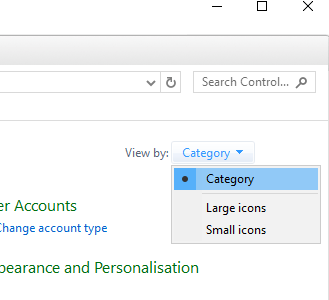
- Hacer clic Reloj, lenguaje, y región para abrir el applet.
- Luego haga clic Región e idioma para abrir una ventana Región e idioma.
- Haga clic en la pestaña Ubicación en esa ventana.
- Seleccione Estados Unidos en el menú desplegable Ubicación actual.
- Luego haga clic Cambiar teclados en la pestaña Teclados e idiomas.
- Seleccione la pestaña General en la ventana Servicios de texto que se abre.
- Luego seleccione Inglés Estados Unidos) en el menú desplegable Idioma de entrada predeterminado.
- Selecciona el Solicitar opción y presione la tecla OK botón para salir de la ventana.
- A partir de entonces, reinicie la computadora de escritorio o portátil.
4. Ejecute setupprep.exe para reanudar la actualización del sistema
- Los usuarios pueden intentar reanudar el proceso de actualización después de la El Host de instalación moderno ha dejado de funcionar aparece un mensaje de error. Para hacer eso, salga de la creación de Windows Media después de que surja el error.
- Abra Ejecutar con el Tecla de Windows + método abreviado de teclado R.
- Luego ingresa
C:$Windows.~WSSourcesWindowssourcessetupprep.exeen Ejecutar, como se muestra directamente a continuación, y presione el botón OK botón.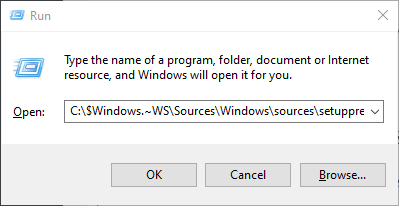
5. Ejecute escaneos de imágenes de implementación y archivos del sistema
- Reparar una imagen dañada o archivos del sistema también puede resolver el error del Host de instalación moderna. Abra el accesorio Ejecutar.
- Ingresar Símbolo del sistema en Ejecutar, y presione el botón Tecla de acceso rápido Ctrl + Mayús + Altque abren un símbolo del sistema elevado.
- Ingresar
DISM.exe /Online /Cleanup-Image /RestoreHealth /Source:C:RepairSourceWindows/LimitAccessen el mensaje y presione Retorno. - Luego ingrese
sfc /scannowen el símbolo del sistema y presione Entrar para ejecutar el análisis del Comprobador de archivos del sistema.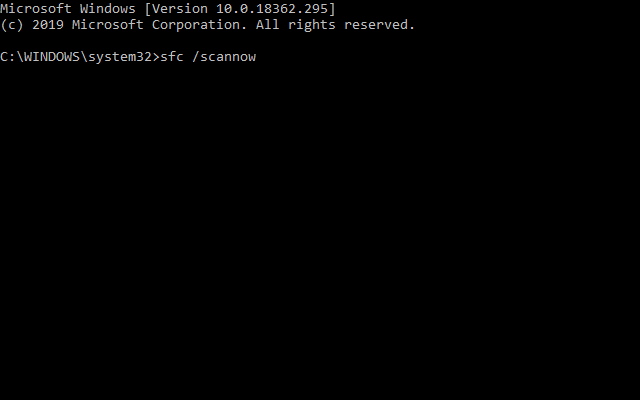
- Reinicie la computadora de escritorio o portátil si el escaneo SFC soluciona algo.
Esas son algunas soluciones potenciales que podrían corregir el error del host de configuración moderna para algunos usuarios. También pueden actualizar a Windows 10 con una unidad USB de arranque que incluye una imagen de Win 10.
Esta publicación proporciona más detalles sobre cómo los usuarios pueden configurar unidades USB de arranque de Windows 10 para sistemas UEFI.

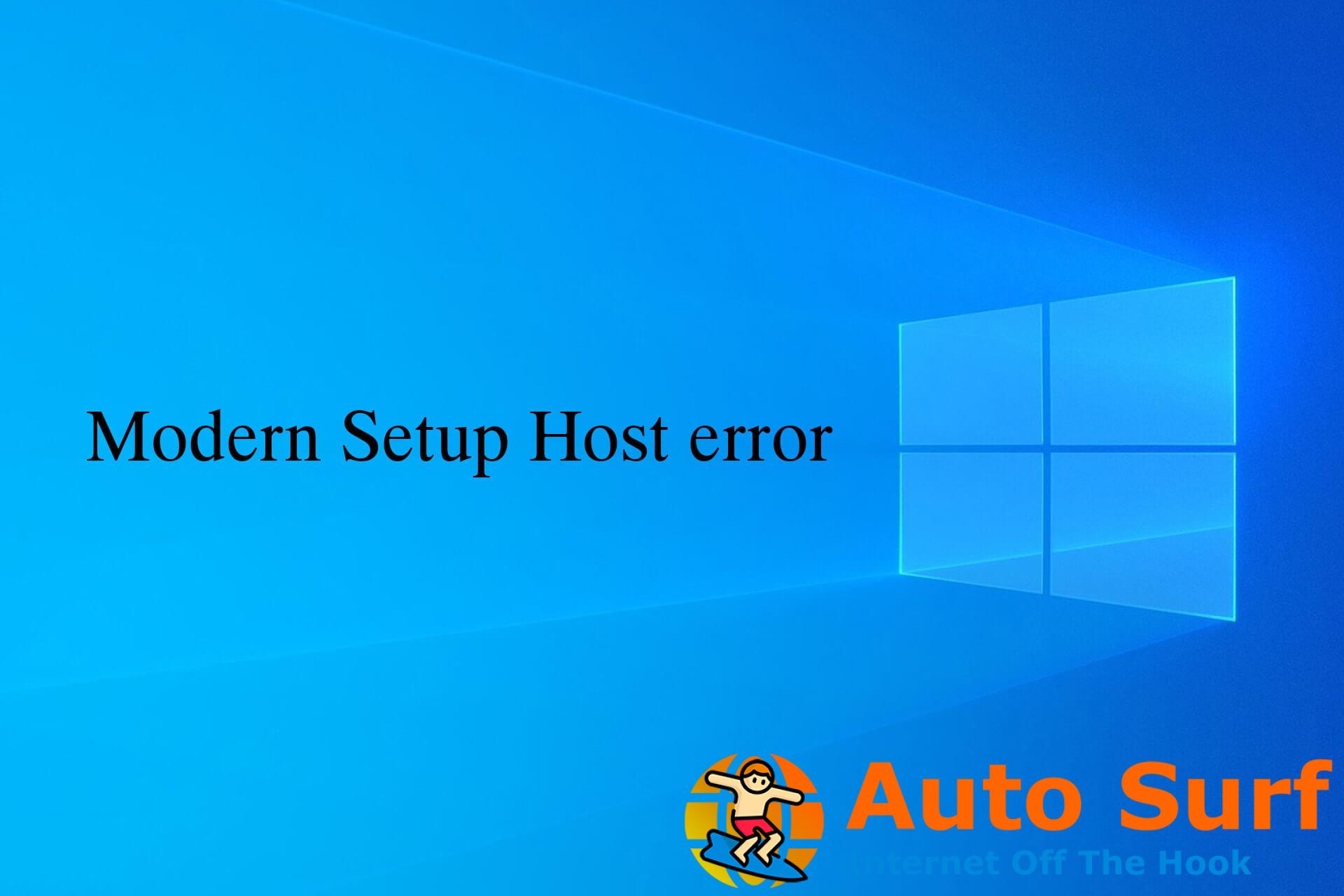
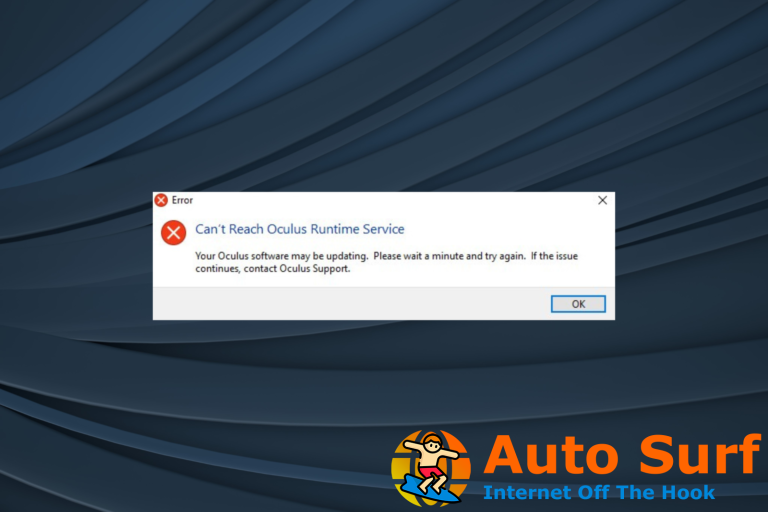
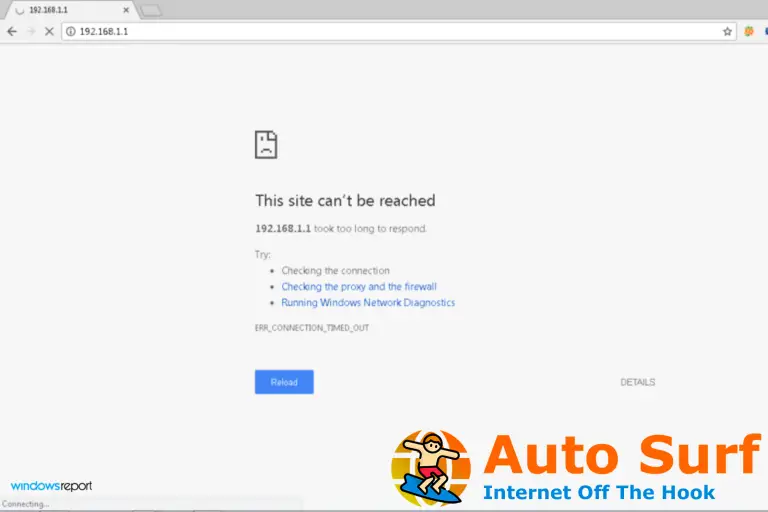
![[Full Fix] Código Data_Bus_Error en Windows 10/11 [Full Fix] Código Data_Bus_Error en Windows 10/11](https://auto-surf.ro/wp-content/uploads/1644930847_330_Full-Fix-Codigo-Data_Bus_Error-en-Windows-1011-768x512.jpg?v=1644930849)